¿Está interesado en realizar un seguimiento de la actividad del usuario desde su página de bienvenida de registro para ayudar a comprender mejor sus contactos y su desempeño de marketing? Nuestra página de bienvenida de registro es compatible tanto con Google Analytics 4 como con Píxel de Meta. A continuación se explica cómo agregar uno o ambos a la configuración de la página:
Google Analytics, de manera anónima, da seguimiento a la manera en que los visitantes interactúan con un sitio web o página de bienvenida y presenta la información en un informe visual y fácil de leer. Le muestra datos geográficos de los visitantes de su sitio, para que pueda saber de qué manera invertir mejor su tiempo y esfuerzos de marketing con anuncios de Google, y le muestra cuán bien se desempeña su página, para que pueda hacer cambios en el contenido o en el diseño si fuera necesario.
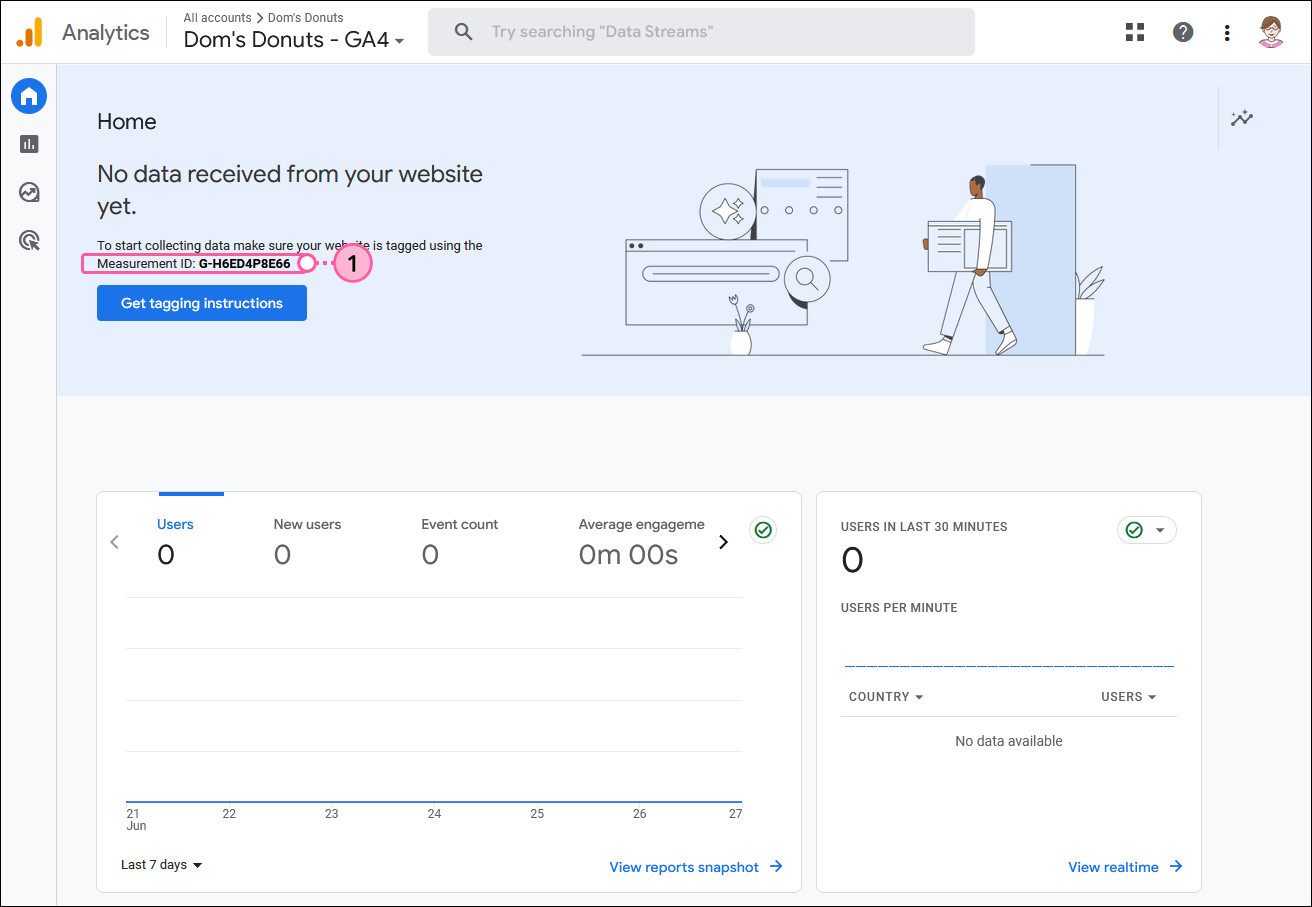
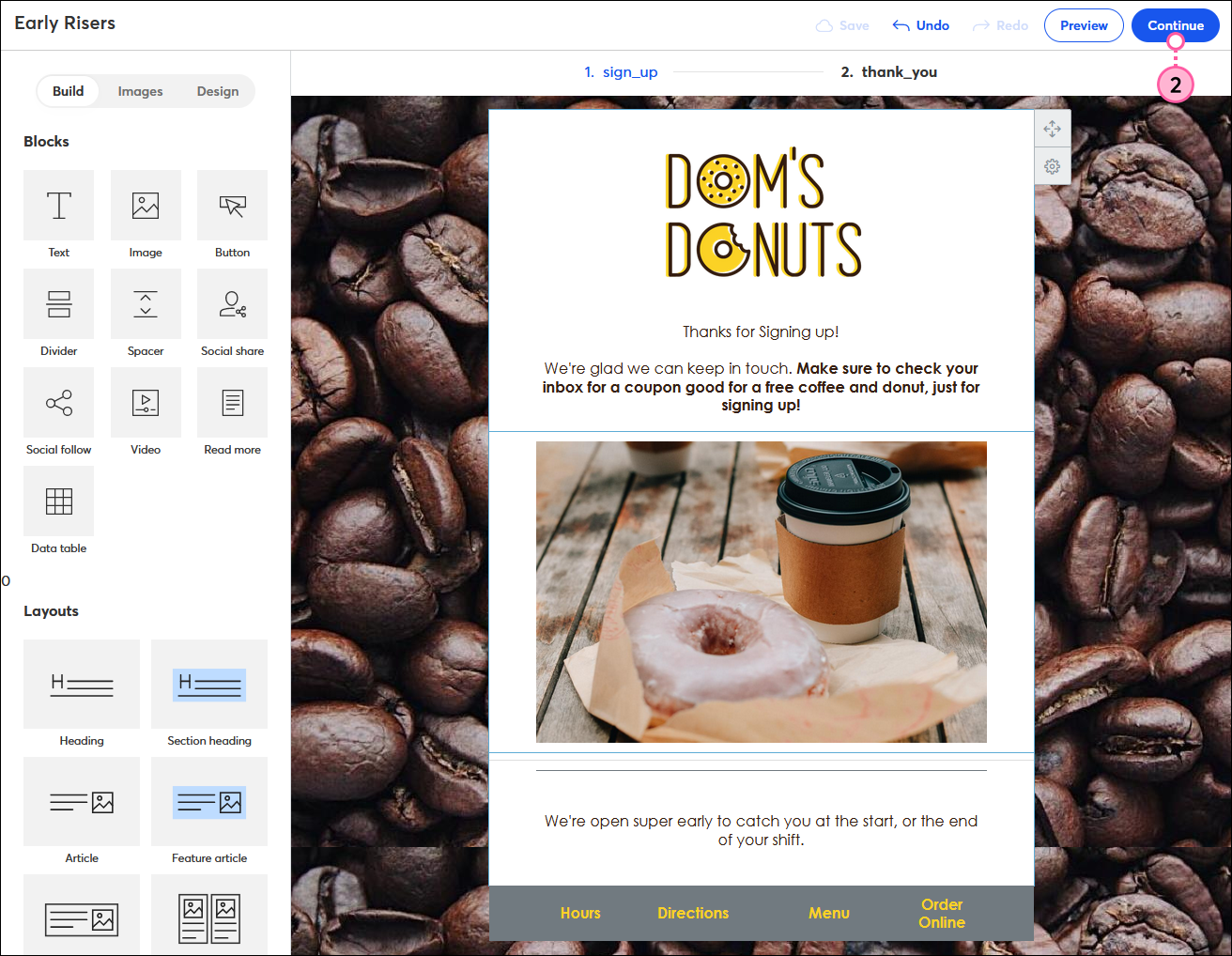
Para obtener más información sobre la Identificación de seguimiento de Googleconsulte al soporte de Google.
El píxel de Meta es un píxel de seguimiento que se puede agregar a un sitio web o página de bienvenida. Una vez que el píxel está instalado en su página, Meta puede monitorear las visitas a su sitio y hacerlas coincidir con sus páginas de Facebook; de esta forma podrá dirigirse a ellas con los anuncios de Facebook. En su administrador de anuncios de Facebook, puede usar los datos para llevar un seguimiento de datos, crear audiencias personalizadas o configurar avisos dinámicos.
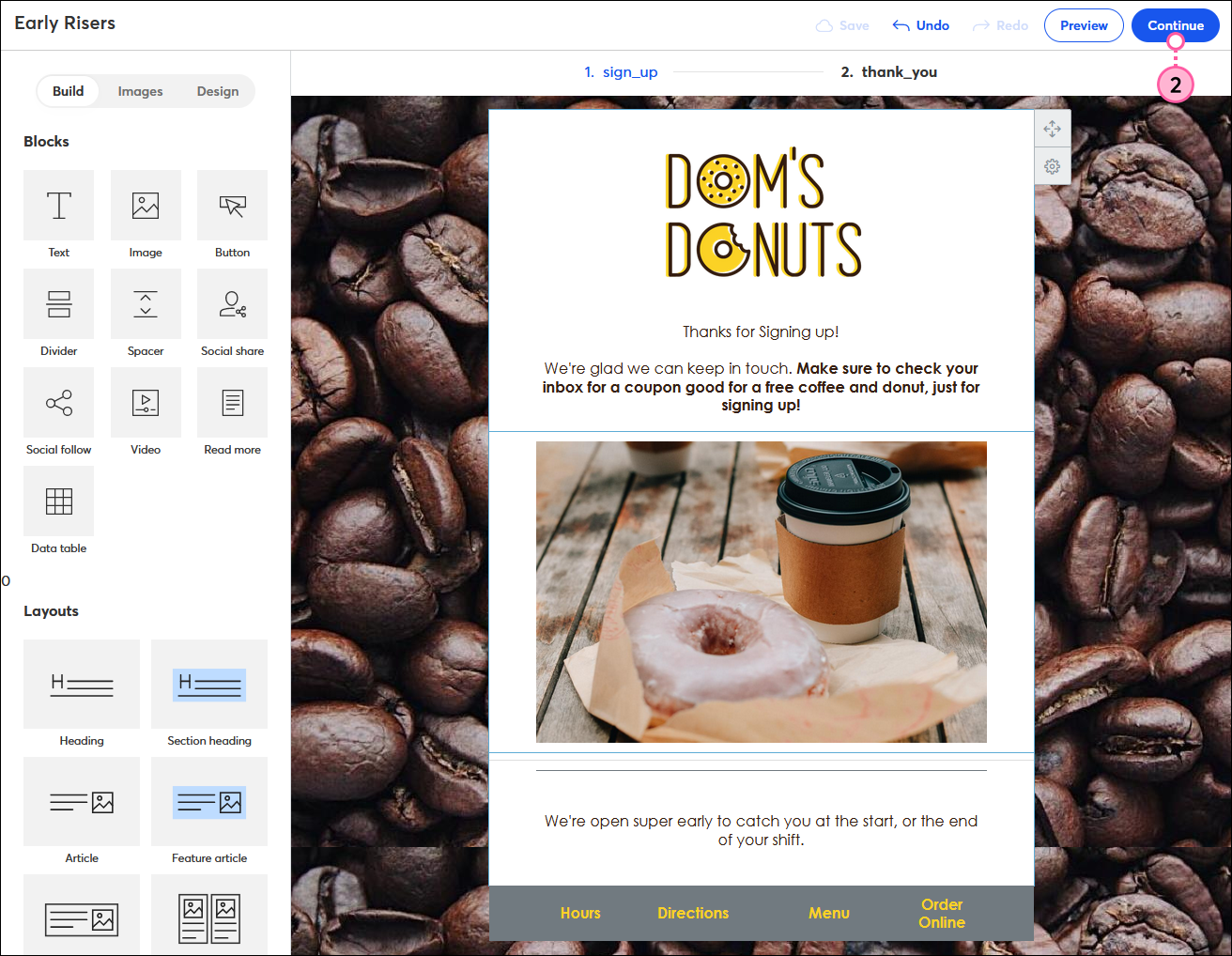
Para obtener más información sobre Meta Pixel, consulte al soporte de Meta.
Todos los enlaces que proporcionamos desde sitios que no son de Constant Contact o información sobre productos o servicios que no son de Constant Contact se proporcionan a modo de cortesía y no deben interpretarse como un respaldo de Constant Contact.
Copyright © 2021 · Todos los derechos reservados · Constant Contact · Privacy Policy